
應該說是應用最廣泛的圖像處理軟件了,自從數碼相機誕生,更是從諸多編修與繪圖工具中脫穎而出,無論在數字圖像、圖形、文字、視頻、出版等各方面都有涉及。再次重申,用這玩意兒來給照片加水印,屬實有點大材小用,但很無奈,市場上的手機App都開始耍流氓,就這種簡單功能都紛紛開始設門檻收費,真讓我無語。而事實上,被迫使用用PS添加水印的方法,對保留照片的畫質反而更有好處,且在數量和尺寸上也更加自由。

之前已經詳細分享了“新建添加水印動作”的過程,下面就是怎么運用這個“動作”的步驟:
第一步,打開軟件,在界面欄打開“文件”欄,選擇“自動”里的“批處理”。
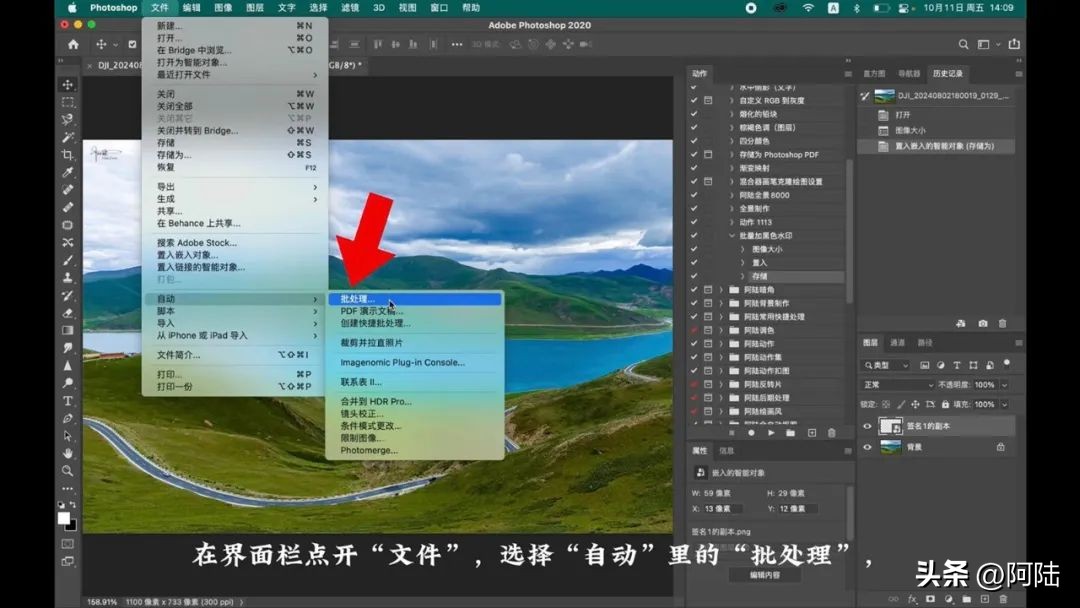
第二步,跳出的界面里先選擇好之前新建的“添加水印動作”,然后挑選存放著需要添加水印的照片的源“文件夾”(這里也可以設置成“文件”,即直接篩選照片)。
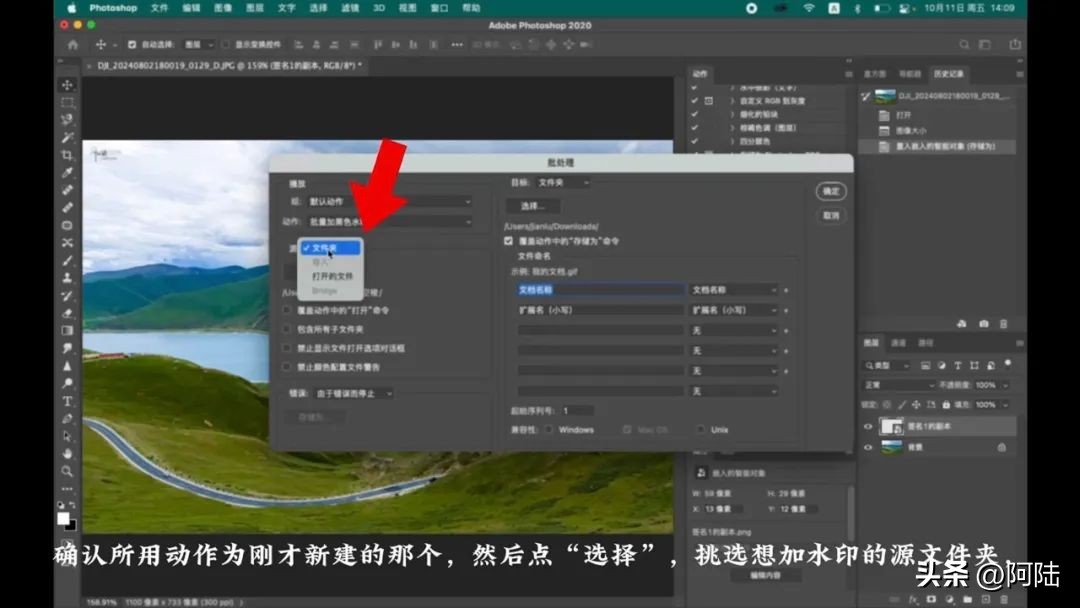
第三步,像我示例的是選擇文件夾,所以軟件會自動選取里面的所有照片進行后續流程。
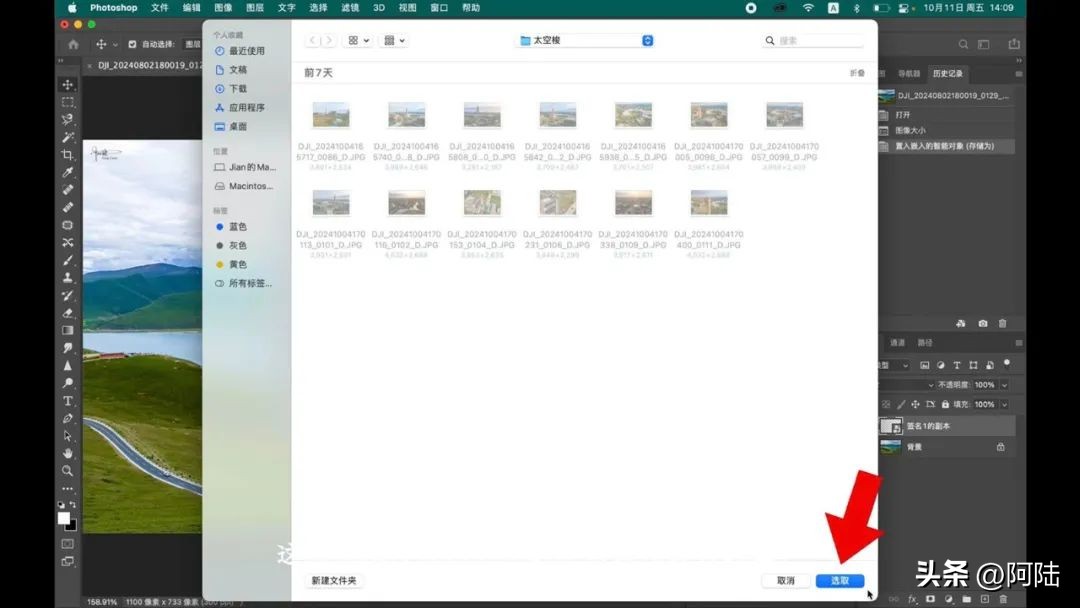
第四步,確定了“源文件夾”位置后,再設置導出照片的位置。
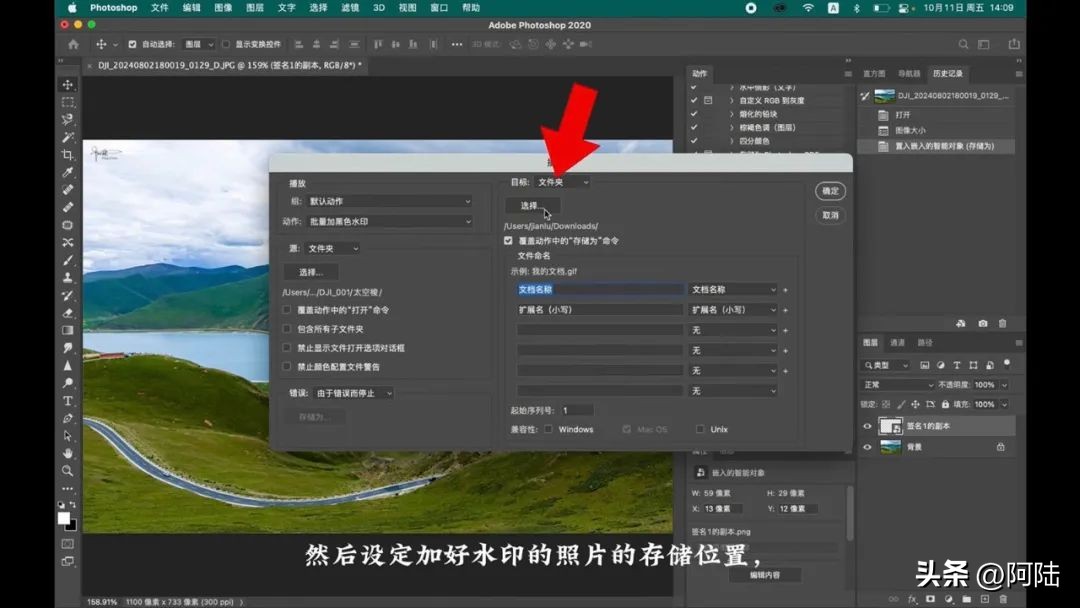
第五步,這里一定要記得勾選“覆蓋動作中的‘存儲為’命令”,然后點擊右上角的“確定”,系統就會在內部進行
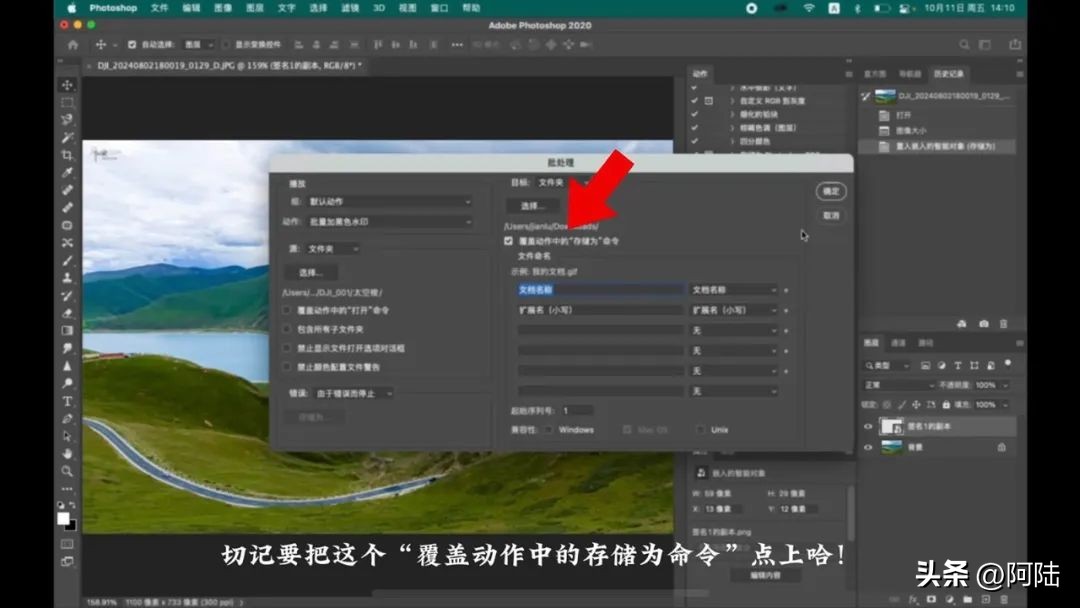
第六步,然后就是等候時間了,添加水印的速度跟你選擇和導出的照片數量、大小、格式以及系統配置有關。
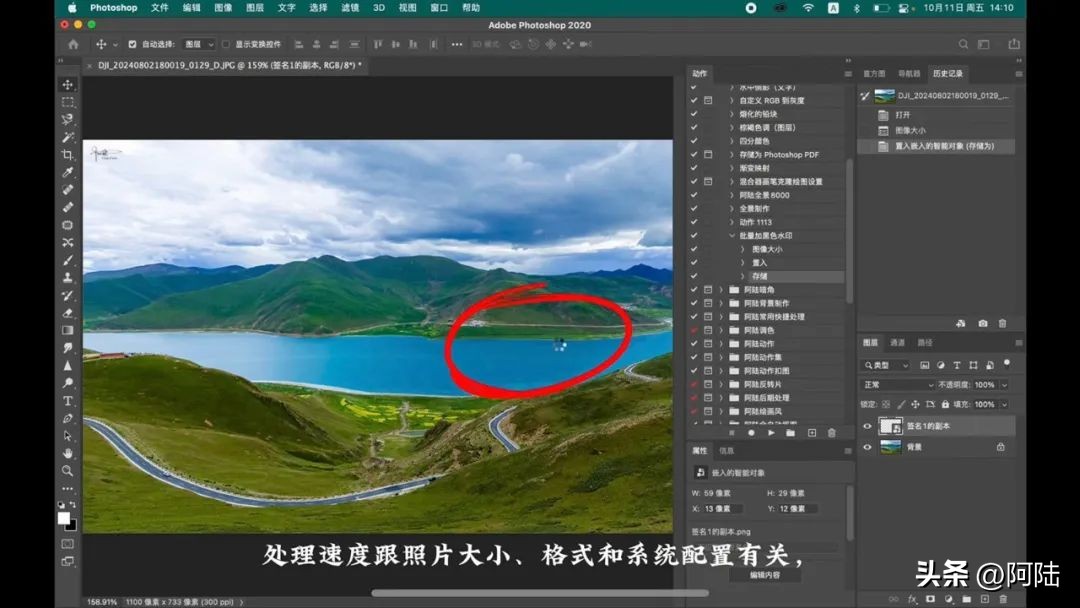
第七步,等軟件面板上的程序運行圖標消失,就可以打開文件夾看成果了。
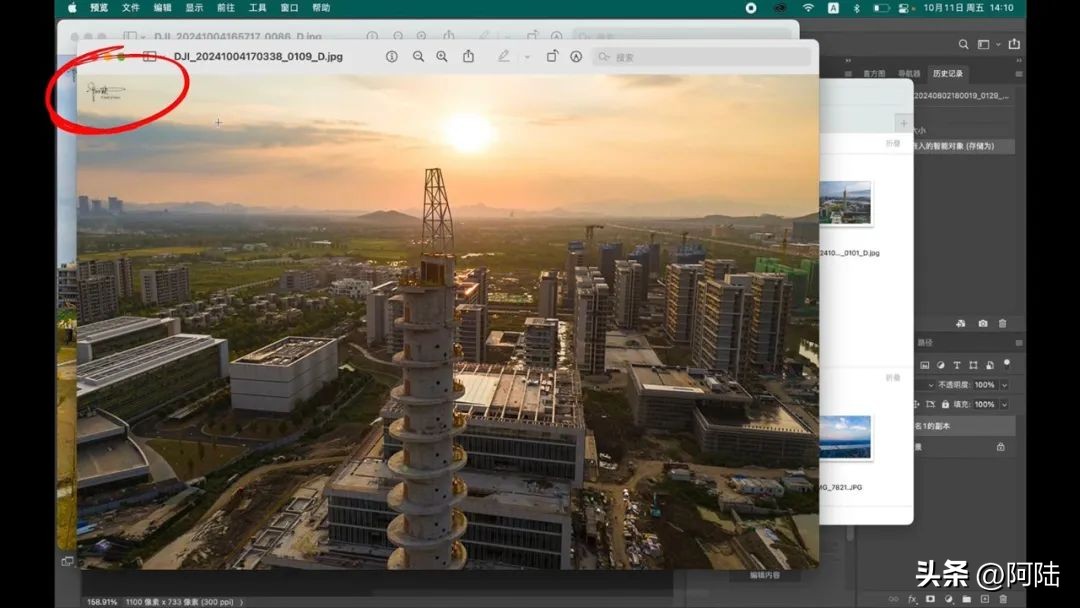
只要你的“新建動作”沒有問題,其實這個批處理添加水印的過程很簡單。
最后來個“廣而告之”:我其實是個“懶鬼”,所以以前對的“動作”功能比較用心,這種“動作”有點類似于我們通常認為的濾鏡(但僅限于用PS內部處理的步驟和過程),好在也具有下載保存成文件,然后上傳分享的功能。這東西的長處是可以一鍵修圖或者調色,如果有比我還懶或者動手能力較差的老板需要什么特別的“動作”,可以想辦法聯系我哦,紅包拿來,私人訂制不是夢,哈哈。
隨便在很多年前做的“動作”里挑了兩個,大家看看效果,感興趣的朋友可以評論區留言,看情況隨緣贈送吧。
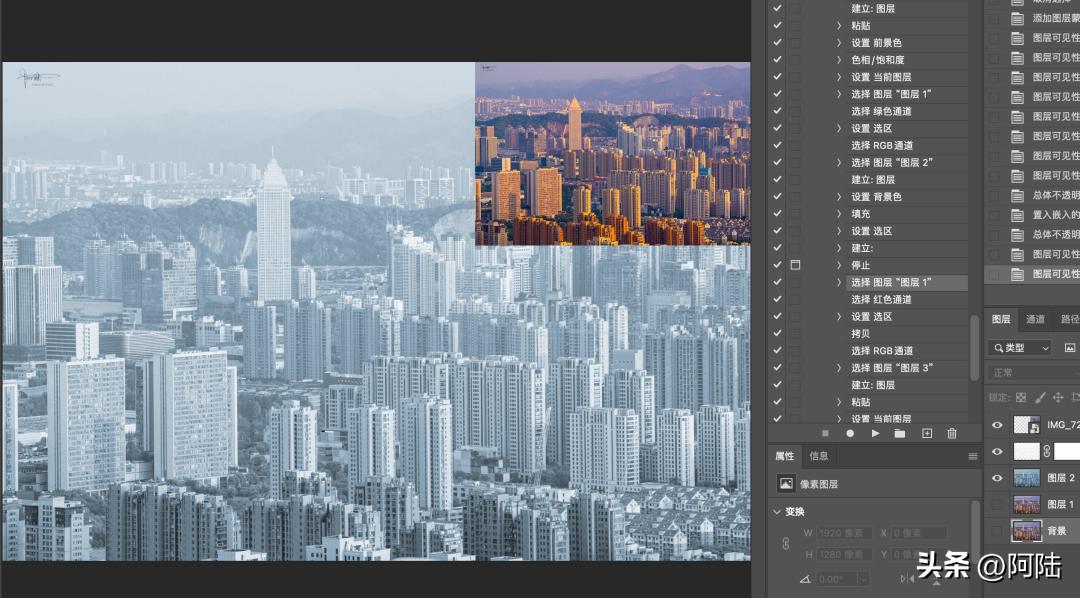
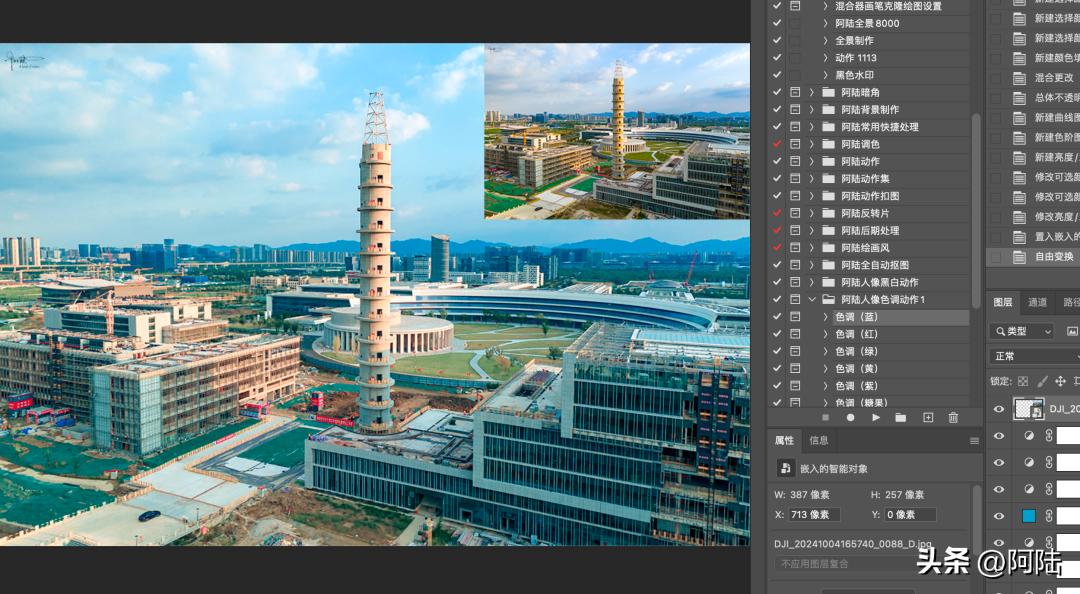
#頭條創作挑戰賽#